«Отправлено с моего iPhone / iPad» - это подпись по умолчанию в приложении «Почта», которая появляется при составлении нового сообщения. Каждый раз отбрасывать текст и писать свой может раздражать. На этот раз вы замените строку основным текстом из настроек вашего iPhone. Но если вам нужна замечательная подпись, наполненная изображением и богатым текстом HTML, что вы будете делать? Позвольте мне показать вам, как изменить подпись в приложении «Почта» на iPhone и iPad.
- Как изменить подпись для определенных учетных записей электронной почты на iPhone и iPad
- Как создать HTML-подпись на iPhone и iPad
Как изменить подпись для определенных учетных записей электронной почты на iPhone и iPad
- Откройте приложение « Настройки» на своем iPhone.
- Прокрутите вниз и войдите в Почту.
- В настройках почты прокрутите вниз и коснитесь Подпись.
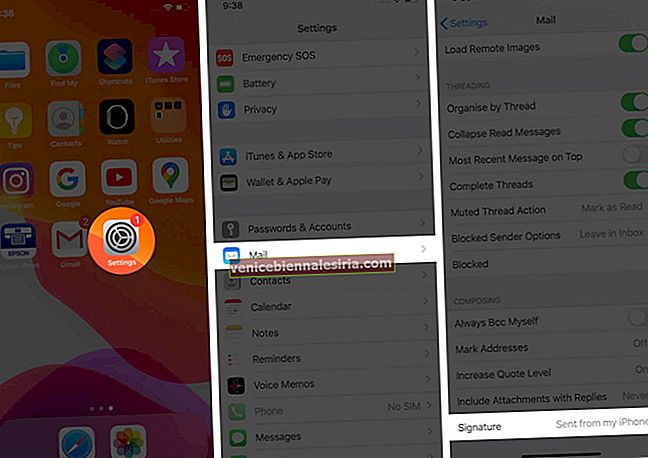
- Удалите «Отправлено с моего iPhone» и напишите свой.
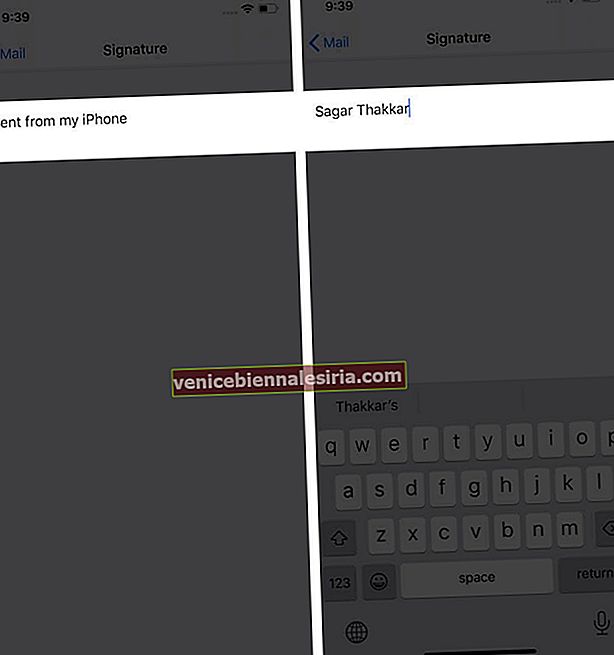
Если вы используете несколько адресов электронной почты для различных почтовых служб, таких как iCloud и Gmail, вы можете изменить подписи для этих учетных записей в тех же настройках.

Теперь, когда вы открываете приложение «Почта» и создаете новое сообщение, текст по умолчанию будет заменен вашей подписью. Используя эти шаги, вы можете украсить свой знак основным форматированием текста, например полужирным, курсивом и подчеркиванием. Вы также можете добавить смайлики, чтобы сделать его светлее, с клавиатуры iPhone.

Примечание . Вы не можете написать подпись с расширенным форматом HTML в приложении «Почта» через устройство iOS. Вам нужно будет создать его, используя настольную версию вашего электронного письма. После его создания выполните следующие простые шаги.
Как создать HTML-подпись на iPhone и iPad
- Откройте любое почтовое приложение на своем компьютере и войдите в свою учетную запись или войдите в систему через браузер.
- Напишите себе сообщение, включая вашу HTML-насыщенную подпись.
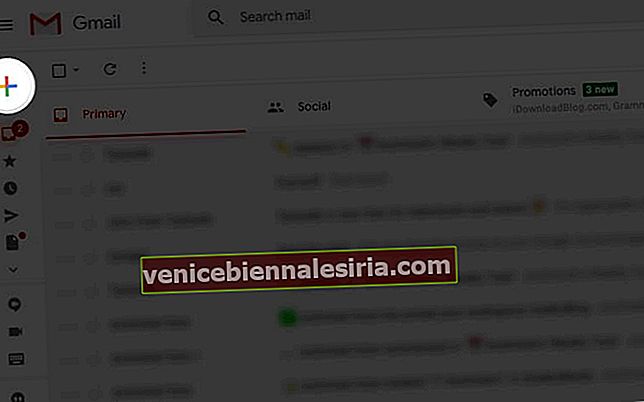
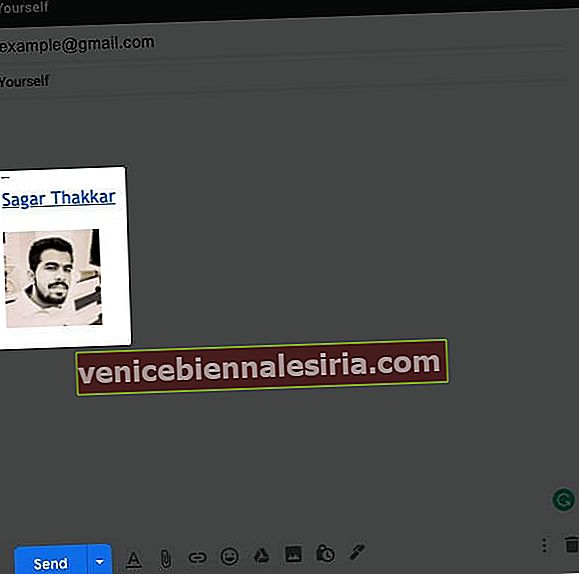
- Теперь откройте сообщение на своем iPhone.
- Выберите и скопируйте подпись.
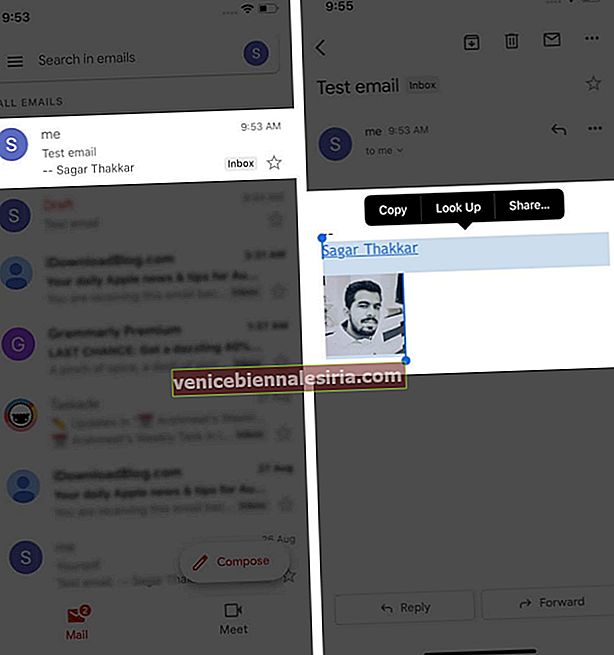
- В настройках Почты на вашем iPhone вставьте знак в поле Подпись.
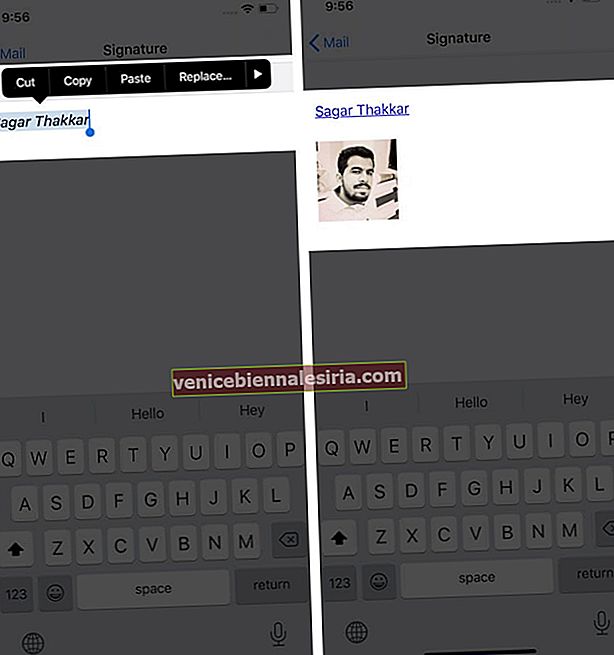
Вот и все! Пойдите и проверьте свою подпись в приложении Почта.

Выход…
Теперь все ваши электронные письма будут отправляться через iPhone с необычным знаком с расширенным HTML. Так насколько крутой твой знак? Не забудьте рассказать нам об этом в комментариях ниже!
- Как добавить или удалить учетную запись электронной почты в почтовом приложении на Mac
- Лучшие почтовые приложения для iPhone и iPad
- Создавайте подписи и подписывайте документы на iPhone и Mac
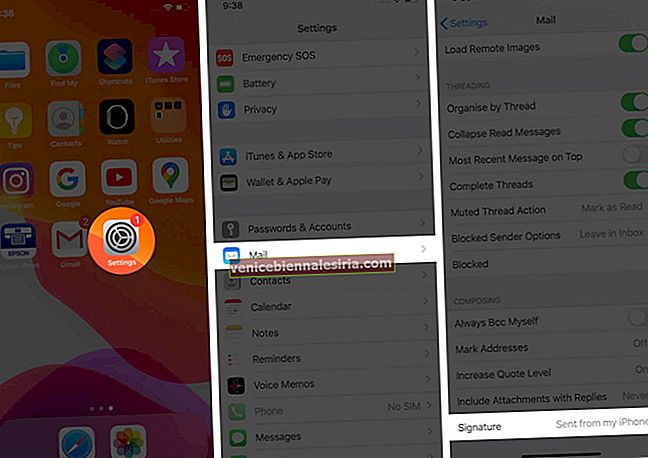
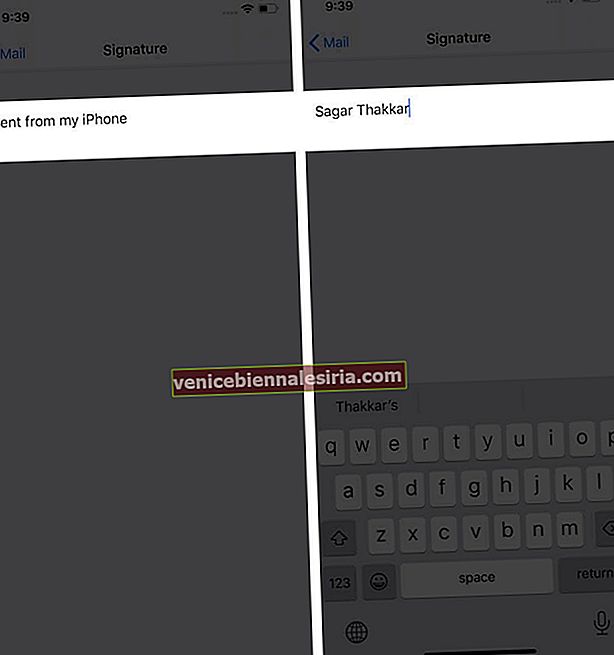
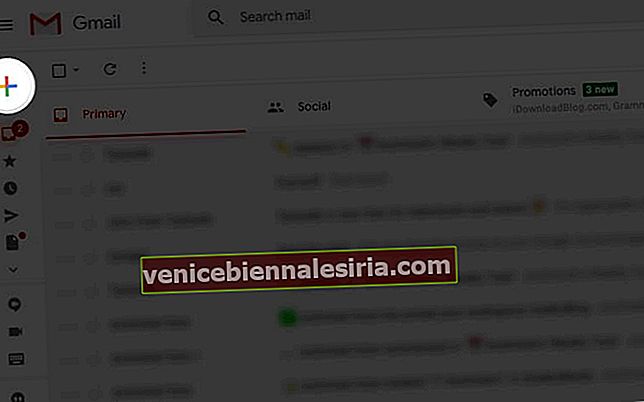
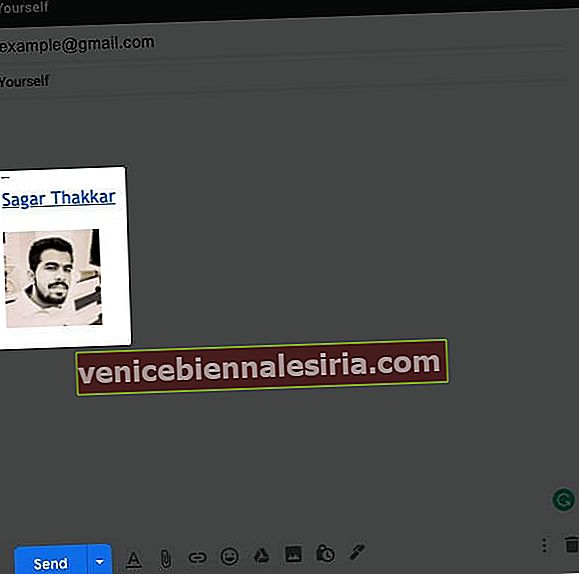
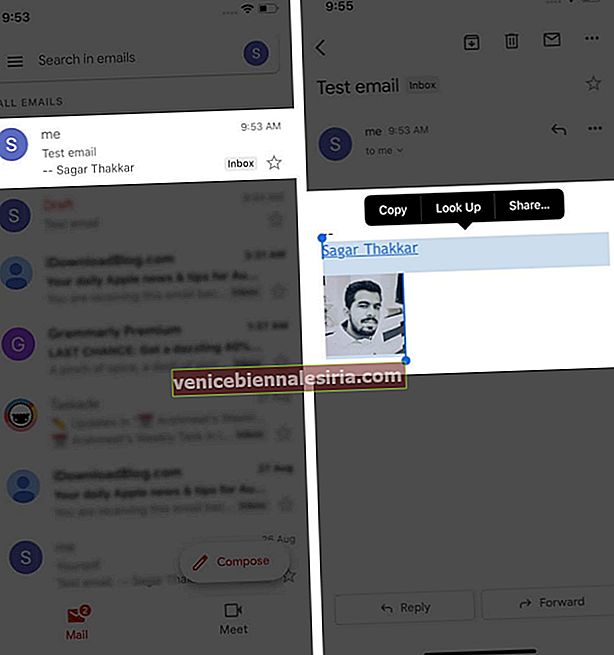
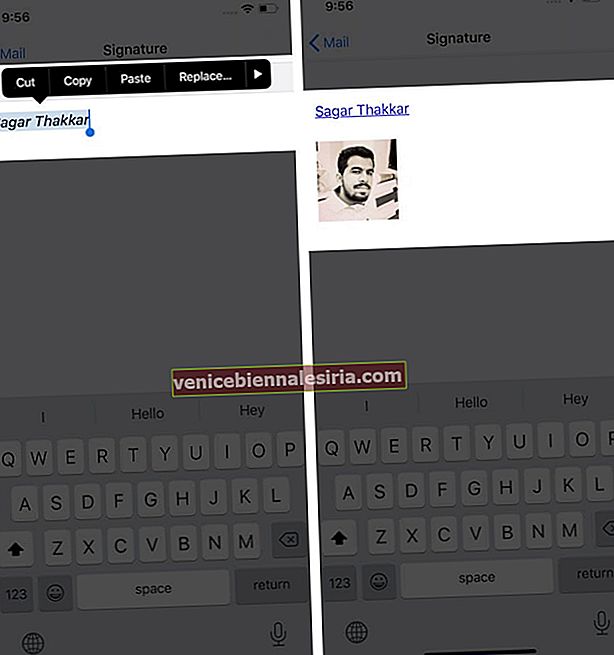









![Закройте все Windows в приложении Mac, нажав клавишу + щелкните [How-to]](https://pic.venicebiennalesiria.com/wp-content/uploads/blog/1268/UFBCGP0W18pic.jpg)